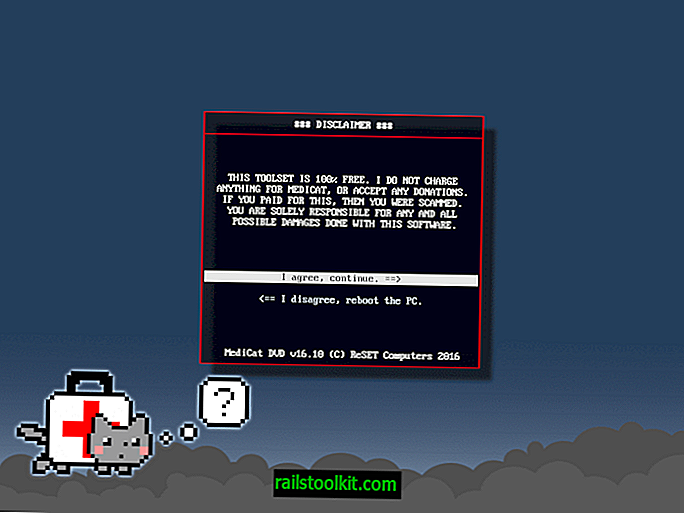Sistem operasi Windows dikirimkan dengan opsi untuk menjalankan file atau program khusus pada saat startup.
Itu bagus di satu sisi karena memungkinkan pengguna sistem operasi untuk memilih program yang ingin mereka mulai dengan Windows. Hal ini juga diperlukan untuk beberapa program, misalnya perangkat lunak keamanan karena biasanya diperlukan bahwa program ini dimulai sedini mungkin.
Tetapi ini juga merupakan gangguan besar karena program dapat ditambahkan ke startup saat instalasi atau bahkan saat start.
Karena ini sering tidak dikomunikasikan dengan baik kepada pengguna, mungkin tidak hanya menunda start sistem tetapi juga berarti bahwa program yang mungkin tidak diperlukan sepanjang waktu dijalankan sepanjang waktu.
Lokasi Startup Otomatis Windows

Meskipun Anda dapat menggunakan program seperti Autoruns yang sangat baik untuk mengelola semua lokasi startup, Anda kadang-kadang mungkin memerlukan akses langsung ke sana, misalnya ketika Anda ingin menambahkan program Anda sendiri ke startup.
Pertama kali pengguna mungkin kewalahan oleh banyaknya lokasi autostart - baik sebagai folder pada drive dan di Windows Registry - dan mungkin butuh waktu lama untuk menelusuri daftar saat pertama kali Anda membukanya.
Bagian dari mengapa sistem ini cukup kompleks adalah kenyataan bahwa Windows mempertahankan entri autostart untuk pengguna individu dan semua pengguna pada sistem, dan jika Windows versi 64-bit digunakan, satu lagi yang eksklusif untuk versi 64-bit.
Lokasi Startup Otomatis Windows dapat dibagi menjadi tiga folder grup, Registry dan Tugas terjadwal untuk sebagian besar walaupun Anda juga dapat menggunakan Kebijakan Grup untuk menambahkan program autostart ke sistem (yang tercermin dalam Windows Registry namun).
Lokasi Startup Otomatis Windows: Folder

Lokasi berikut ini ideal untuk menambahkan program khusus ke autostart. Selain itu, agak mudah untuk menghapus program dan pintasan dari folder autostart tersebut.
Untuk mempermudah, Microsoft telah menambahkan kata kunci untuk folder yang membantu Anda membukanya dengan cepat. Lokasi / kata kunci membuka folder yang sama.
Folder autostart dari pengguna saat ini
- shell: startup
- % appdata% \ Microsoft \ Windows \ Start Menu \ Programs \ Startup
- C: \ Users \ USERNAME \ AppData \ Roaming \ Microsoft \ Windows \ Start Menu \ Programs \ Startup
Folder autostart dari semua pengguna
- shell: startup umum
- % programdata% \ Microsoft \ Windows \ Start Menu \ Programs \ Startup
- C: \ ProgramData \ Microsoft \ Windows \ Start Menu \ Programs \ StartUp
Lokasi Startup Otomatis Windows: Registri

Sebagian besar lokasi autostart ditemukan di Windows Registry. Anda mungkin tahu cara memuat editor Registri tetapi jika tidak, berikut ini caranya:
- Ketuk tombol Windows, ketik regedit.exe dan tekan enter.
- Konfirmasikan permintaan UAC yang ditampilkan.
Jalankan kunci (pengguna individu)
- HKCU \ SOFTWARE \ Microsoft \ Windows \ CurrentVersion \ Run
- HKCU \ SOFTWARE \ Wow6432Node \ Microsoft \ Windows \ CurrentVersion \ Run (hanya pada sistem 64-bit)
- HKCU \ Software \ Microsoft \ Windows NT \ CurrentVersion \ Windows \ Run
- HKCU \ Software \ Microsoft \ Windows \ CurrentVersion \ RunOnce (menjalankan program / perintah hanya sekali, menghapusnya segera setelah dijalankan)
- HKCU \ Software \ Microsoft \ Windows \ CurrentVersion \ RunOnceEx (menjalankan program / perintah hanya sekali, menghapusnya segera setelah eksekusi selesai)
- HKCU \ Software \ Microsoft \ Windows \ CurrentVersion \ RunServices
- HKCU \ Software \ Microsoft \ Windows \ CurrentVersion \ RunServicesOnce
Jalankan kunci (mesin, semua pengguna)
- HKLM \ SOFTWARE \ Microsoft \ Windows \ CurrentVersion \ Run
- HKLM \ SOFTWARE \ Wow6432Node \ Microsoft \ Windows \ CurrentVersion \ Run (hanya pada sistem 64-bit)
- HKLM \ Software \ Microsoft \ Windows \ CurrentVersion \ RunOnce (menjalankan program / perintah hanya sekali, menghapusnya segera setelah dijalankan)
- HKLM \ Software \ Microsoft \ Windows \ CurrentVersion \ RunOnceEx (menjalankan program / perintah hanya sekali, menghapusnya segera setelah eksekusi selesai)
- HKLM \ System \ CurrentControlSet \ Services
- HKLM \ Software \ Microsoft \ Windows \ CurrentVersion \ RunServices
- HKLM \ Software \ Microsoft \ Windows \ CurrentVersion \ RunServicesOnce
Kunci mulai otomatis lainnya
Pengaturan aktif telah dirancang untuk menjalankan perintah sekali per pengguna selama log masuk.
- HKLM \ SOFTWARE \ Microsoft \ Active Setup \ Komponen Terpasang
- HKLM \ SOFTWARE \ Wow6432Node \ Microsoft \ Active Setup \ Komponen Terpasang
Fitur autostart tidak berdokumen.
- HKLM \ SOFTWARE \ Microsoft \ Windows \ CurrentVersion \ Explorer \ SharedTaskScheduler
- HKLM \ SOFTWARE \ Wow6432Node \ Microsoft \ Windows \ CurrentVersion \ Explorer \ SharedTaskScheduler
Entri autostart terkait shell, misalnya item yang ditampilkan ketika Anda mengklik kanan pada file atau folder.
- HKLM \ SOFTWARE \ Microsoft \ Windows \ CurrentVersion \ Explorer \ ShellServiceObjects
- HKLM \ SOFTWARE \ Wow6432Node \ Microsoft \ Windows \ CurrentVersion \ Explorer \ ShellServiceObjects
- HKLM \ SOFTWARE \ Microsoft \ Windows \ CurrentVersion \ ShellServiceObjectDelayLoad
- HKLM \ SOFTWARE \ Wow6432Node \ Microsoft \ Windows \ CurrentVersion \ ShellServiceObjectDelayLoad
- HKCU \ Software \ Classes \ * \ ShellEx \ ContextMenuHandlers
- HKLM \ Software \ Wow6432Node \ Classes \ * \ ShellEx \ ContextMenuHandlers
- HKCU \ Software \ Classes \ Drive \ ShellEx \ ContextMenuHandlers
- HKLM \ Software \ Wow6432Node \ Classes \ Drive \ ShellEx \ ContextMenuHandlers
- HKLM \ Software \ Classes \ * \ ShellEx \ PropertySheetHandlers
- HKLM \ Software \ Wow6432Node \ Classes \ * \ ShellEx \ PropertySheetHandlers
- HKCU \ Software \ Classes \ Directory \ ShellEx \ ContextMenuHandlers
- HKLM \ Software \ Classes \ Directory \ ShellEx \ ContextMenuHandlers
- HKLM \ Software \ Wow6432Node \ Classes \ Directory \ ShellEx \ ContextMenuHandlers
- HKCU \ Software \ Classes \ Directory \ Shellex \ DragDropHandlers
- HKLM \ Software \ Classes \ Directory \ Shellex \ DragDropHandlers
- HKLM \ Software \ Wow6432Node \ Classes \ Directory \ Shellex \ DragDropHandlers
- HKLM \ Software \ Classes \ Directory \ Shellex \ CopyHookHandlers
- HKCU \ Software \ Classes \ Directory \ Background \ ShellEx \ ContextMenuHandlers
- HKLM \ Software \ Classes \ Directory \ Background \ ShellEx \ ContextMenuHandlers
- HKLM \ Software \ Wow6432Node \ Classes \ Directory \ Background \ ShellEx \ ContextMenuHandlers
- HKLM \ Software \ Classes \ Folder \ ShellEx \ ContextMenuHandlers
- HKLM \ Software \ Wow6432Node \ Classes \ Folder \ ShellEx \ ContextMenuHandlers
- HKLM \ Software \ Classes \ Folder \ ShellEx \ DragDropHandlers
- HKLM \ Software \ Wow6432Node \ Classes \ Folder \ ShellEx \ DragDropHandlers
- HKLM \ Software \ Microsoft \ Windows \ CurrentVersion \ Explorer \ ShellIconOverlayIdentifiers
- HKLM \ Software \ Wow6432Node \ Microsoft \ Windows \ CurrentVersion \ Explorer \ ShellIconOverlayIdentifiers
Tombol-tombol berikut menentukan driver yang dimuat saat startup.
- HKLM \ SOFTWARE \ Microsoft \ Windows NT \ CurrentVersion \ Font Drivers
- HKLM \ Software \ Microsoft \ Windows NT \ CurrentVersion \ Drivers32
- HKLM \ Software \ Wow6432Node \ Microsoft \ Windows NT \ CurrentVersion \ Drivers32
Kunci Mulai Lain-lain
- HKLM \ Software \ Classes \ Filter
- HKLM \ Software \ Classes \ CLSID \ {083863F1-70DE-11d0-BD40-00A0C911CE86} \ Instance
- HKLM \ Software \ Wow6432Node \ Classes \ CLSID \ {083863F1-70DE-11d0-BD40-00A0C911CE86} \ Instance
- HKLM \ Software \ Classes \ CLSID \ {7ED96837-96F0-4812-B211-F13C24117ED3} \ Instance
- HKLM \ Software \ Wow6432Node \ Classes \ CLSID \ {7ED96837-96F0-4812-B211-F13C24117ED3} \ Instance
- KLM \ System \ CurrentControlSet \ Control \ Session Manager \knownDlls
- HKCU \ Control Panel \ Desktop \ Scrnsave.exe
- HKLM \ System \ CurrentControlSet \ Services \ WinSock2 \ Parameters \ Protocol_Catalog9 \ Catalog_Entries
- HKLM \ System \ CurrentControlSet \ Services \ WinSock2 \ Parameters \ Protocol_Catalog9 \ Catalog_Entries64
Lokasi Startup Otomatis Windows: Kebijakan Grup

Editor Kebijakan Grup hanya tersedia pada versi profesional Windows sementara kunci Registry yang terkait dengan kebijakan tersedia di semua versi.
- Ketuk tombol Windows, ketik gpedit.msc dan tekan enter untuk memulai Editor Kebijakan Grup.
Arahkan ke kunci berikut menggunakan struktur pohon di sebelah kiri untuk memeriksa, memodifikasi, menambah atau menghapus entri menggunakan kebijakan.
- Konfigurasi Komputer> Template Administratif> Sistem> Logon> Jalankan program-program ini saat pengguna masuk
- Konfigurasi Pengguna> Template Administratif> Sistem> Logon> Jalankan program-program ini saat login pengguna
Kunci Registry yang sesuai adalah:
- HKLM \ Software \ Microsoft \ Windows \ CurrentVersion \ Kebijakan \ Explorer \ Run
- HKCU \ Software \ Microsoft \ Windows \ CurrentVersion \ Kebijakan \ Explorer \ Run
Lokasi Startup Otomatis Windows: Tugas

Anda dapat membuka Penjadwal Tugas Windows untuk mengelola tugas di sistem operasi Windows:
- Ketuk tombol Windows, ketik Penjadwal Tugas, dan tekan enter.
Anda dapat memeriksa tugas menggunakan Windows Explorer / File Explorer juga.
- C: \ Windows \ Tugas
- C: \ Windows \ System32 \ Tugas
File
File-file berikut dapat digunakan untuk memulai kembali program secara otomatis di Windows mulai:
- c: \ autoexec.bat
- c: \ config.sys
- c: \ windows \ winstart.bat
- c: \ windows \ wininit.ini
- c: \ windows \ dosstart.bat
- c: \ windows \ system.ini
- c: \ windows \ win.ini
- c: \ windows \ system \ autoexec.nt
- c: \ windows \ system \ config.nt
Sumber daya
Sumber daya berikut memberi Anda informasi tambahan tentang kunci Registry spesifik.
- Pengaturan Aktif Dijelaskan
- Kunci Pendaftaran Pengaturan Aktif
- Bleeping Computer pada Windows Autostart
- Mendaftarkan Penangan File
- Proses Boot Windows 7
- Memahami dan Mengontrol Aplikasi Startup dengan System Configuration Utility